- Xbox One Black Screen of Deathは、電源の不具合の問題である可能性があります。
- Xが再起動後、起動時のボックスの黒い画面が消えます。
- 一方、Xの場合ボックス1は黒い画面で動かなくなり、解像度を微調整することで1日を節約できます。
- いつ Xbox One Xの電源はオンになりますが、画像が表示されない場合は、HDMIケーブルが正しいポートに接続されていることを確認してください。

このソフトウェアは、一般的なコンピューターエラーを修復し、ファイルの損失、マルウェア、ハードウェア障害からユーザーを保護し、最大のパフォーマンスを得るためにPCを最適化します。 3つの簡単なステップでPCの問題を修正し、ウイルスを今すぐ削除します。
- RestoroPC修復ツールをダウンロードする 特許技術が付属しています(特許が利用可能 ここに).
- クリック スキャン開始 PCの問題を引き起こしている可能性のあるWindowsの問題を見つけるため。
- クリック 全て直す コンピュータのセキュリティとパフォーマンスに影響を与える問題を修正する
- Restoroはによってダウンロードされました 0 今月の読者。
を悩ませている広範囲の黒い画面のグリッチがあるようです Xbox One 現在、ダッシュボードがWebから読み込まれる方法に影響を与えているため、一部のセクションが空白で表示されます。
あなたが経験しているユーザーの1人である場合 死の黒い画面 Xbox Oneで、Microsoftが提供するソリューションは次のとおりです。
Xbox Oneの黒い画面の問題を修正するにはどうすればよいですか?
- ホームに戻った後の空白の画面
- BSoDトラブルシューティングを実行する
- ブルーレイディスクを見ているときの空白の画面
- コンソールをオンにした後の空白の画面
- セットアップでAVRを使用する
- 修理を依頼する
- 他の方法
1. ホームに戻った後の空白の画面

- を押し続けます Xbox コンソールの前面にあるボタンを約10秒間押して、コンソールの電源を切ります。
- を押します Xbox コンソールのボタンまたは Xbox Xbox Oneワイヤレスコントローラーのボタンをクリックして、コンソールをオンに戻します。
2. BSoDトラブルシューティングを実行する
Xboxがコンピューターに接続されている場合、問題はそこにない可能性があります。 一般的なBSoDトラブルシューティングツールは、この場合の状況をすばやく修正するのに役立ちます。

Restoro は、Windows 10 PC用の最新の機能システムファイルを備えたオンラインデータベースを利用しており、BSoDエラーの原因となる可能性のある要素を簡単に置き換えることができます。
このソフトウェアは、修復を開始する前に復元ポイントを作成することによっても役立ちます。これにより、問題が発生した場合にシステムの以前のバージョンを簡単に復元できます。
これは、Restoroを使用してレジストリエラーを修正する方法です。
- Restoroをダウンロードしてインストールします.
- アプリケーションを起動します。
- ソフトウェアが安定性の問題と破損している可能性のあるファイルを特定するのを待ちます。
- 押す 修理を開始.
- すべての変更を有効にするためにPCを再起動します。
修正プロセスが完了するとすぐに、PCは問題なく動作するはずであり、BSoDエラーや応答時間の遅延を心配する必要はもうありません。
⇒ Restoroを入手する
免責事項:このプログラムは、いくつかの特定のアクションを実行するために、無料バージョンからアップグレードする必要があります。
3. ブルーレイディスクを見ているときの空白の画面

- を押します Xbox ガイドを開くには、ワイヤレスコントローラーのボタンをクリックします。
- クリック すべての設定.
- 選択する ディスプレイとサウンド.
- クリック ビデオオプション.
- 次に、 24Hzを有効にする この設定をオフにします。
4. コンソールをオンにした後の空白の画面

- テレビが正しい入力信号(HDMI)に設定されていることを確認してください。
- コンソールへのHDMIケーブル接続が安全であることを確認してください。
- テレビへのHDMIケーブル接続がしっかりしていることを確認してください。
- HDMIケーブルがに接続されていることを確認します テレビに出て コンソールのポート。
- コンソールの前面にある電源ボタンを10秒間押し続けて、Xbox One本体でコールドブートを実行してから、もう一度電源を入れます。
- 表示設定をリセットすることもできます。
- Xbox One本体にディスクがある場合は、それを取り外します。
- を長押しします Xbox コンソールのボタンを5秒間押して、コンソールの電源を切ります。
- を長押しします Xbox ボタンと イジェクト コンソールをオンにするためのビープ音が聞こえるまでボタンを押します。 すぐにビープ音が1回鳴り、10秒後に2回目のビープ音が鳴ります。 (これにより、コンソールが低解像度モード(640×480)で起動することに注意してください。 この設定は次の方法でリセットできます 設定 > ディスプレイとサウンド > ビデオオプション > テレビの解像度.)
- 起動するたびにこれらの手順を完了する必要がある場合は、HDMIに接続されているテレビを交換してください。
- HDMIケーブルをテレビの別のHDMIポートに接続します。
- 別のHDMIケーブルを使用して、コンソールをテレビに接続します。
- コンソールを別のテレビに接続します。
5. セットアップでAVRを使用する
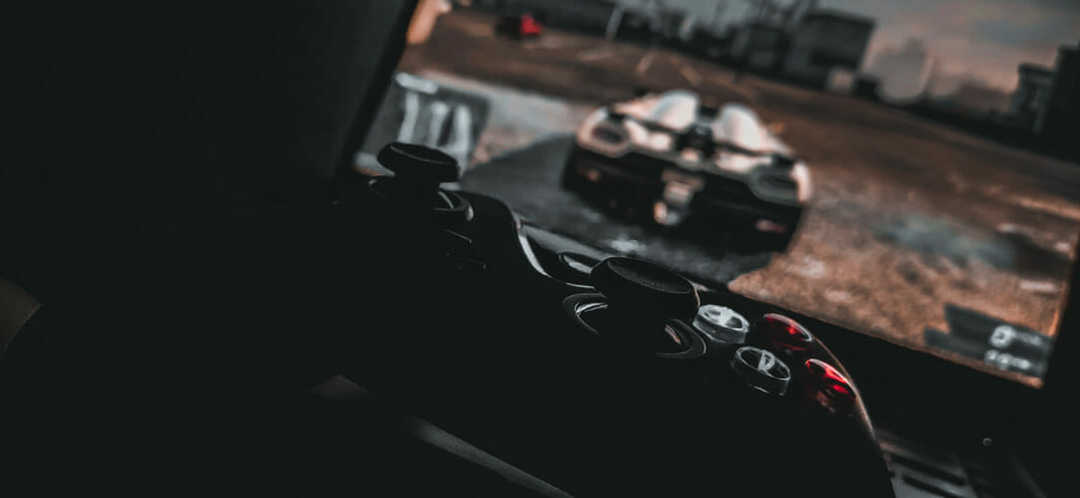
- 次の順序でデバイスの電源を入れます。
- 最初にテレビの電源を入れます。
- テレビに画像が表示されたら、AVRをオンにします。
- XboxOne本体の電源を入れます。
- AVRの入力ソースをXboxOneから遠ざけてから、HDMIまたはHDMI2に戻し、次に 入力 テレビのリモコンのボタン。
- AVRを再起動します。
- あなたの テレビ接続 に HDMI:
- を押します Xbox ボタンを押してガイドを開きます。
- 選択 設定.
- クリック ディスプレイとサウンド.
- 選択する ビデオ出力.
- クリック テレビ接続.
- を選択 HDMI オプション。
6. 修理を依頼する
- Microsoftアカウントにサインインし、デバイスの問題を選択します。
- どのデバイス用ですか? Xbox One本体を選択するか、登録してください。
- [問題の表示]をクリックして、[次へ]を選択します。
- 次のページで、問題の詳細を あなたの問題を説明してください フィールド。
- 説明されている問題に基づいて、デバイスを交換するためのサービスオーダーを作成する必要があります。をクリックします。 次.
- 手順に従って、サービス注文を完了します。
7. 他の方法
システムスキャンを実行して、潜在的なエラーを発見します

Restoroをダウンロード
PC修復ツール

クリック スキャン開始 Windowsの問題を見つけるために。

クリック 全て直す 特許技術の問題を修正するため。
Restoro修復ツールを使用してPCスキャンを実行し、セキュリティの問題と速度低下の原因となるエラーを見つけます。 スキャンが完了した後、修復プロセスにより、破損したファイルが新しいWindowsファイルおよびコンポーネントに置き換えられます。
Xbox OneBSoDの問題を修正するのに役立つ他のいくつかの方法があります。
- ガイドを開き、を押します ホーム、次にメインダッシュボードから離れた別のタブに移動して、バグが発生しないようにします。
- Xbox Liveから切断して、コンソールをオフラインモードに設定することもできます。
- 外付けハードドライブをすべて取り外し、再び接続します。
これで、XboxOneのBSoDがバグを引き起こすことはなくなりました。
この問題に対する他の修正を知っていますか? 以下のコメントセクションでお知らせください。
 まだ問題がありますか?このツールでそれらを修正します:
まだ問題がありますか?このツールでそれらを修正します:
- このPC修復ツールをダウンロードする TrustPilot.comで素晴らしいと評価されました (ダウンロードはこのページから始まります)。
- クリック スキャン開始 PCの問題を引き起こしている可能性のあるWindowsの問題を見つけるため。
- クリック 全て直す 特許技術の問題を修正する (読者限定割引)。
Restoroはによってダウンロードされました 0 今月の読者。
よくある質問
確認してください HDMIケーブル 使用しているのは、正しいXboxOneポートに接続されています。 テレビに出て. Xboxから電源コードを抜くことも役立つ場合があります。
この場合、コンソールをハードリセットすると問題が解決する場合があります。 チェックアウト この記事 正確な手順を確認し、追加の解決策を見つけることもできます。
絶え間ない死の黒い画面エラー、繰り返されるエラーメッセージ、および/または 応答しないコントローラー Xboxが修理またはアップグレードを必要としていることを示している可能性があります。
![[解決済み] XboxOneでダブルNATがエラーを検出しました](/f/8ad79f7e708c09a92b861890944dd522.jpg?width=300&height=460)

